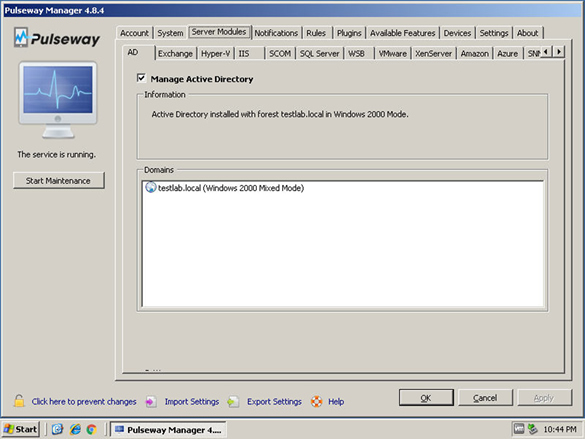
Gerenciamento do Active Directory
Domingo, 24 de janeiro de 2016
O módulo de servidor de gerenciamento Active Directory (AD) da Pulseway permite que administradores de sistema tenham acesso direto para resolver rapidamente os problemas mais comuns que os usuários enfrentam em um ambiente de domínio, como redefinição de senha e desbloqueio de conta. Ter a capacidade de desbloquear usuários, redefinir senhas, ativar/desativar contas e adicionar/remover membros de grupos por meio de um aplicativo de dispositivo móvel economiza muito tempo e esforço. Também aumenta a produtividade do usuário e a satisfação geral do usuário com os serviços de TI.
Um dos recursos mais poderosos deste serviço é que os administradores do sistema podem receber notificações quando a conta de um usuário for bloqueada. Esta notificação permite que os administradores do sistema investiguem possíveis tentativas de invasão versus bloqueios legítimos. Em ambos os casos, a notificação é um movimento proativo para resolver o problema rapidamente, caso contrário o usuário teria que ligar para o suporte técnico. E no caso de um ataque potencial, os administradores podem demorar dias para saber.
Recursos do módulo do servidor de gerenciamento do Active Directory:
- Ativar/desativar contas
- Redefinir senhas
- Desbloquear contas
- Desativar expiração de senha
- Exigir alteração de senha
- Permitir discagem
- Permitir alteração de senha
- Definir expiração da conta
- Adicionar/remover associação ao grupo
Quando os usuários se separam da empresa, há uma necessidade imediata de desabilitar o acesso aos recursos da rede, aos dados confidenciais e a outros ativos da empresa. Com alguns toques, um administrador pode desabilitar a conta de um usuário. Não há necessidade de esperar pela papelada ou por um processo demorado - basta notificar o administrador que acessa o aplicativo Pulseway e desabilita a conta segundos após a notificação.
Configurando o recurso de gerenciamento do Active Directory
Para habilitar o módulo do servidor de gerenciamento AD:
- Instale o agente Pulseway em seu(s) servidor(es) Active Directory.
- Abra o aplicativo Pulseway Manager no servidor Active Directory.
- Selecione a guia Módulos de Servidor.
- Marque a caixa de seleção Gerenciar Active Directory na guia AD.
- Opcionalmente, selecione Exigir que os usuários alterem suas senhas no próximo logon após uma redefinição de senha.
- Selecione Aplicar ou OK para finalizar.
Veja a Figura 1.
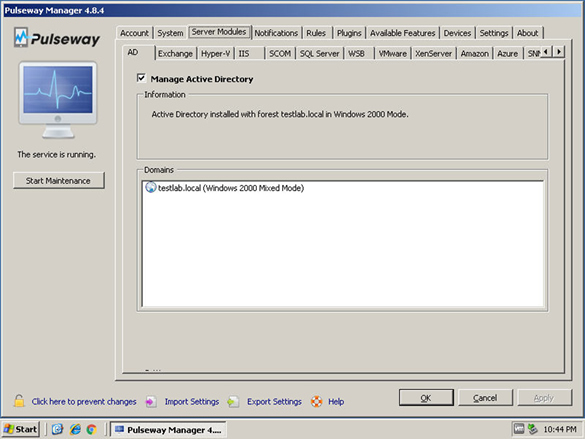
Usando o serviço do módulo AD
Depois de habilitar o módulo AD Management Server no Pulseway Manager do servidor Active Directory,
- Abra o aplicativo Pulseway em seu tablet ou celular.
- Selecione um servidor Active Directory na lista.
- Role para baixo até ver a entrada do Active Directory e selecione-a.
- Selecione o domínio AD que você deseja gerenciar.
Neste ponto, você tem três opções gerais, conforme mostrado na Figura 2:
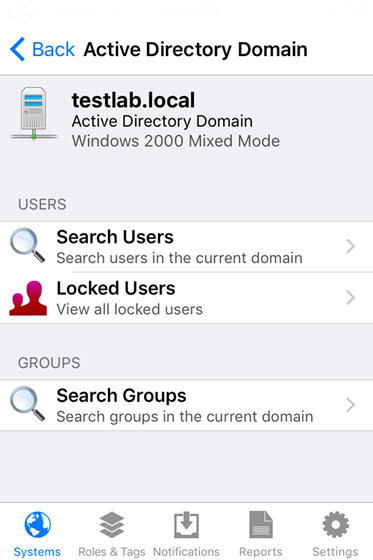
Desbloqueando uma conta de usuário bloqueada
- Selecione Usuários bloqueados (veja a Figura 2) para visualizar a conta de usuário que está bloqueada.
- Selecione a conta de usuário exibida que você deseja desbloquear.
- Role para baixo até ver a seção TAREFAS conforme mostrado na Figura 3.
- Selecione Desbloquear e selecione Desbloquear novamente.
Após uma breve pausa, a opção Desbloquear desaparece, notificando que você desbloqueou a conta com sucesso.

Adicionando um usuário a um grupo AD
- Selecione a opção Pesquisar usuários conforme mostrado na Figura 2.
- Insira o nome, nome ou sobrenome da conta AD de um usuário no campo de pesquisa e pressione Pesquisar no teclado na tela.
- Selecione a conta de usuário na lista.
- Role até a seção GRUPOS na página de informações da conta do usuário.
- Selecione Membro de.
- Toque no símbolo (+) no canto superior direito da tela. Veja a Figura 4.
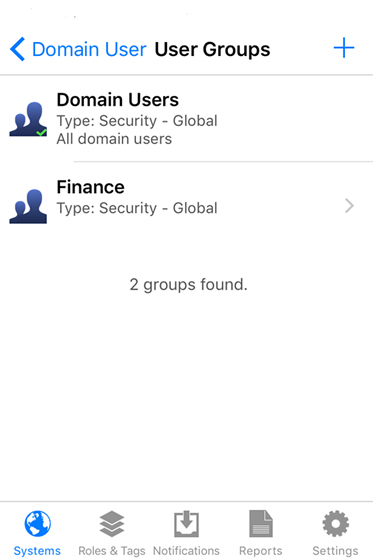
- Digite o nome do grupo no campo de pesquisa e pressione o botão Pesquisar no teclado na tela.
- Selecione o grupo na lista e toque em Adicionar grupo no canto superior direito da tela.
- Depois de um momento, a tela Grupos de usuários será atualizada, exibindo a associação adicional do usuário ao grupo, conforme mostrado na Figura 5.
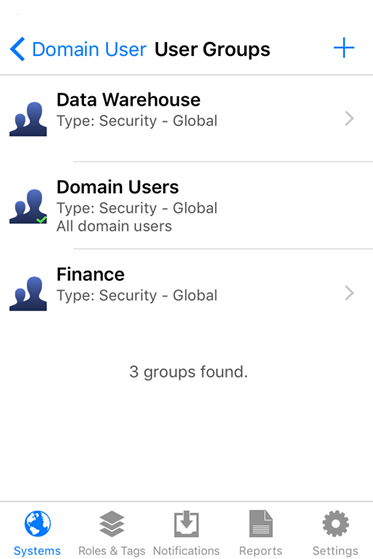
Os administradores de sistema agora podem responder rapidamente a problemas de usuários relacionados ao Active Directory por meio de notificação automática e usando o aplicativo de dispositivo móvel Pulseway e sem precisar navegar por um servidor AD ou conectar-se à rede corporativa com um laptop ou outro dispositivo. O administrador pode gerenciar problemas comuns remotamente e usando qualquer dispositivo disponível.
Assista ao vídeo de gerenciamento do Active Directory do Pulseway
Compartilhar em
Mais histórias do blog
Confira nossas histórias recentes do nosso blog que nossos editores selecionaram para você




